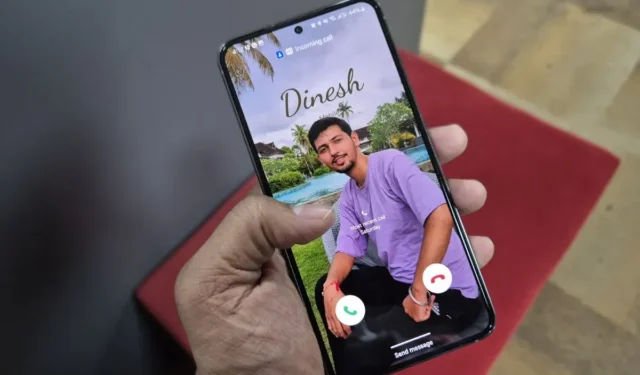
Samsung Galaxy デバイスの私のお気に入りの機能の 1 つは、着信時に全画面で写真付きで発信者 ID が表示されることです。これは、名前と小さなプロフィール写真だけが表示される一般的な表示と比べると、明らかに個人的な趣きが加わります。これはかなり退屈に思えるかもしれません。嬉しいことに、Samsung Galaxy スマートフォンには、発信者の画像を全画面モードで表示する組み込みオプションが付属しており、サードパーティのアプリケーションや信頼性の低い回避策が不要になっています。
One UI 6.1 を実行している Samsung Galaxy スマートフォンを使用している場合、全画面の発信者画像を有効にするのは簡単です。Android と One UI のバージョンを確認する方法は次のとおりです。
- Samsung Galaxy デバイスで電話アプリを起動し、全画面の発信者画像でパーソナライズしたい連絡先にアクセスします。
- [編集]を押して、左上隅にある[プロフィール カードの作成]オプションを選択します。
- ギャラリー アプリから写真を選択します。テキストや効果を追加して連絡先の表示を強化するなど、画像をさらにカスタマイズするオプションがあります。
- 調整が完了したら、「完了」をタップして変更を保存します。
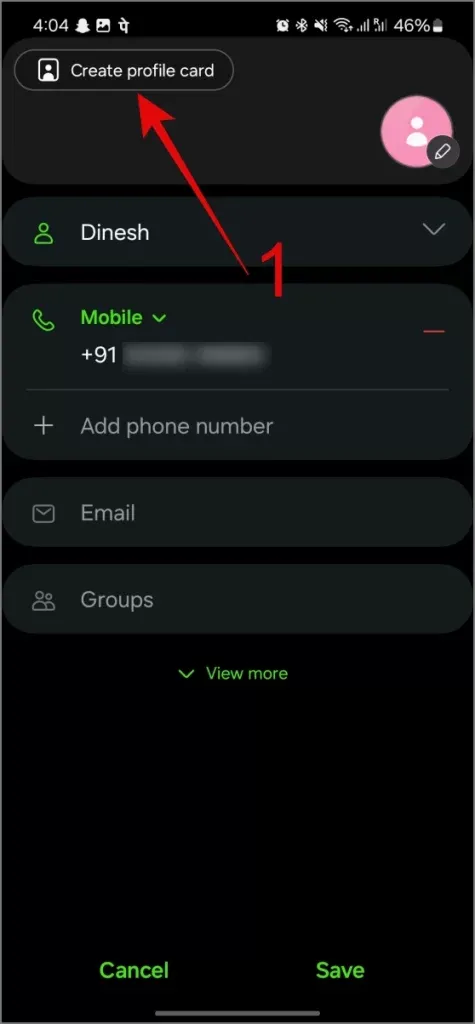
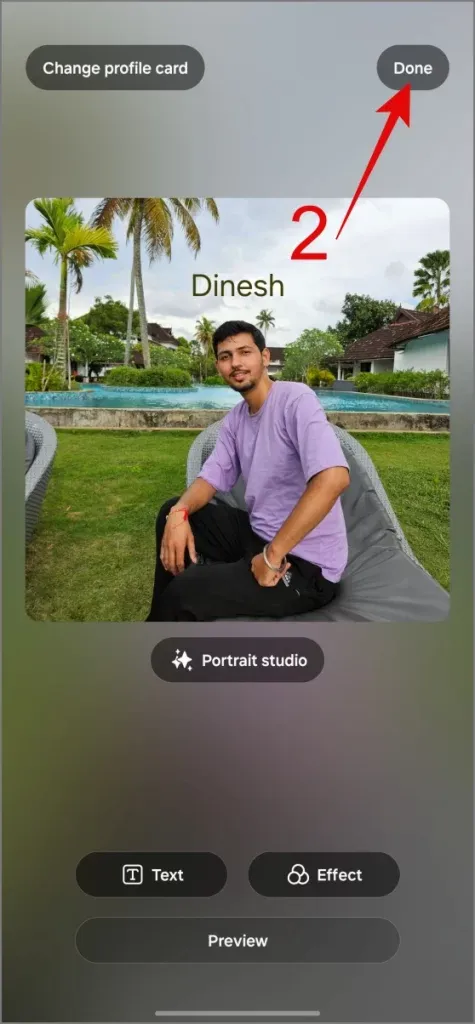
下のスクリーンショットでは、友人から電話がかかってくると、その友人の画像が Samsung Galaxy デバイスの画面全体に表示されることがわかります。
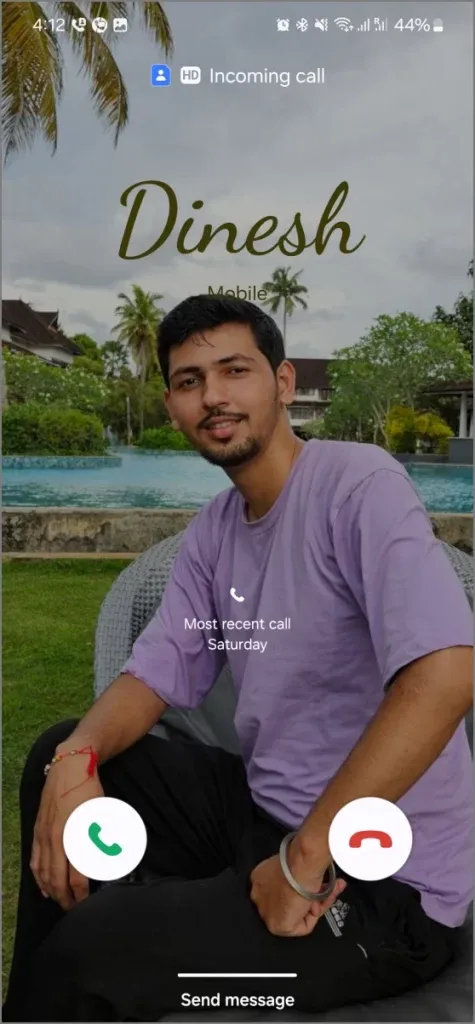
カスタマイズ オプションは非常に優れています。テキスト設定でフォント スタイル、サイズ、色を変更できます。エフェクト セクションには、画像をぼかしたり、グレースケールの背景を組み込んだり、パステルや油絵などのクリエイティブなスタイルを試したりするオプションがあります。さらに、ポートレート スタジオを使用すると、写真を連絡先画像に最適な芸術的な表現に変換できます。
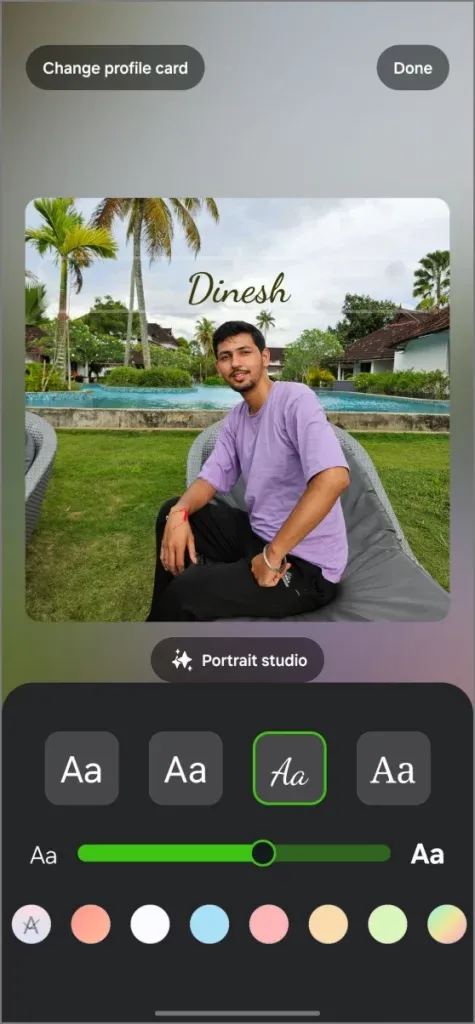
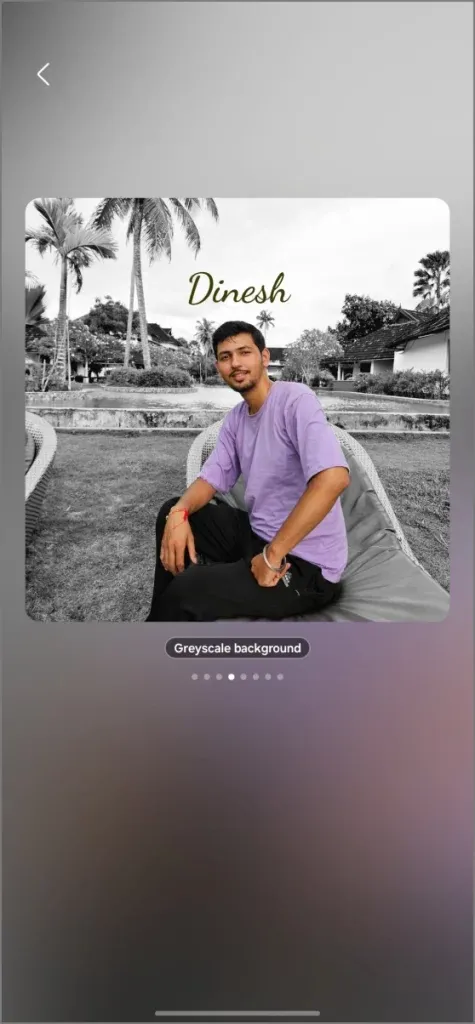
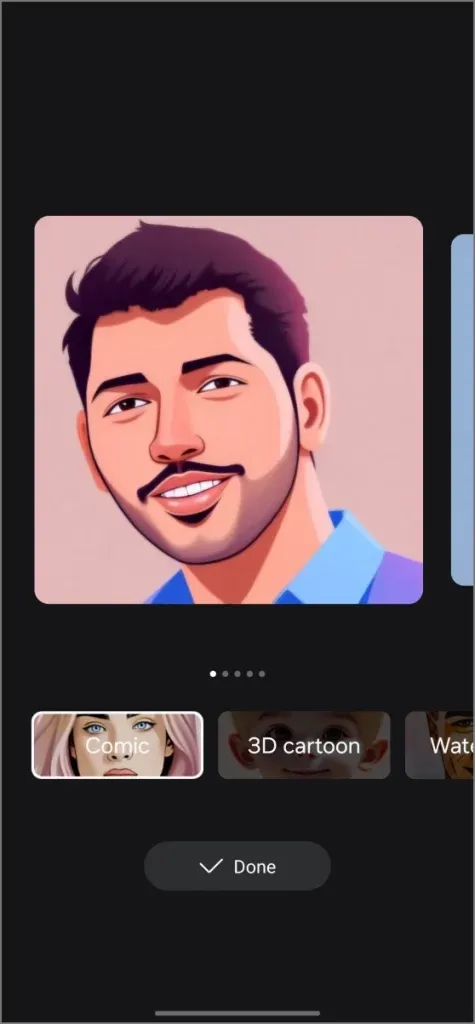
とりあえずこれで終わりです。この簡単なガイドが、Galaxy スマートフォンで全画面の発信者画像を設定するのに役立つことを願っています。多くのユーザーがこの機能に気付いていない可能性があるため、Samsung Galaxy デバイスを所有している友人や家族とぜひ共有してください。





コメントを残す